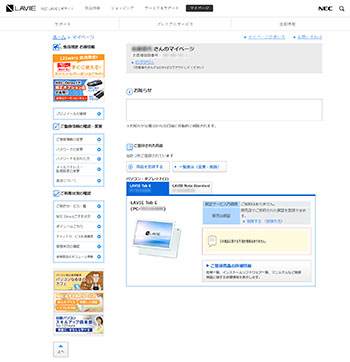新しく購入したパソコンなど、保有商品情報登録の手順を説明します。
保証書など、登録される商品の型番や製造番号がわかるものを用意してください。
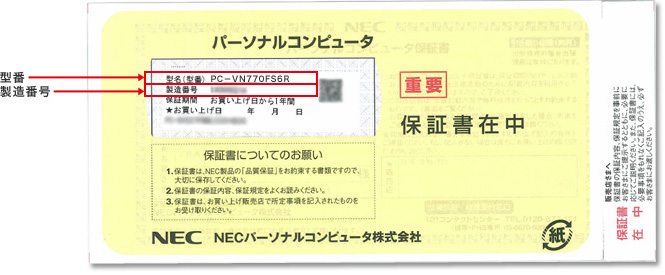
1<ピンクの入力欄>は必須項目です。すべて入力してください。
お客様のご希望に沿う、より適切なサービスをご提供させていただくため、またお客様にそのご選択をしていただくため、ピンクの入力欄以外の項目の入力も併せてお願いいたします。
※「型番・製造番号自動入力」ボタンをクリックしていただきますと、現在インターネットに接続中のパソコンの[型番]・[製造番号]を自動取得し、指定項目欄に入力されます。
2入力した内容に誤りがないか確認してください。誤りがなければ「次に進む」ボタンを押してください。
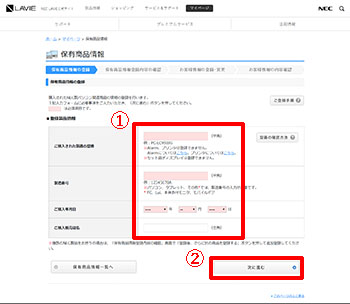
1「保有商品情報登録内容の確認」画面が出ましたら、今一度、表示された登録内容をご確認ください。
※変更したい内容があった場合、「戻る」ボタンで前ページに戻って再度入力をお願いいたします。
2「この内容で登録する」ボタンを押してください。
3複数のNEC製品をお持ちの場合は、「登録後、さらに別の商品を登録する」ボタンを押して追加登録してください。
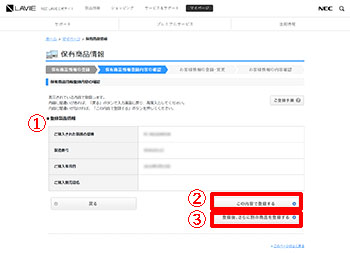
1「お客様情報の登録・変更」画面が出ましたら、登録済みお客様情報の内容をご確認ください。
登録した時点より変更箇所がある場合、このページにて変更箇所の入力をお願いいたします。
2「OK」ボタンを押してください。
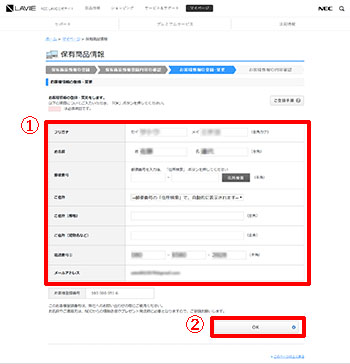
1「お客様情報の内容確認」画面が出ましたら、今一度、表示された登録内容をご確認ください。
※変更したい内容があった場合、「戻る」ボタンで前ページに戻って再度入力をお願いいたします。
2「OK」ボタンを押してください。
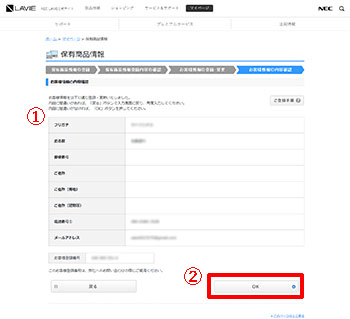
1マイページ(登録後)画面が表示されます。これで登録作業すべて完了です。
NEC LAIVE公式サイトが提供するサービスをご利用ください。
※サービスご利用中に確認のため、再度ログインを要求されることがあります。この場合は、再度ログイン手続きをお願いいたします。